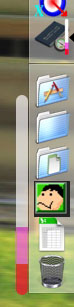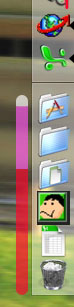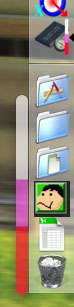いまどきジャガー(3)
X-Assist
メモリの規格
OSXの仮想記憶方式
ジャガーに必要なメモリ量は?
05/07/10
X-Assistというフリーウェアは、あとでご紹介するmacmemXmonitorと共に、ぜひログイン項目に加えていただきたい一品である。

X-Assistを起動すると、メニューバーの右端に現在使用中のアプリが表示され、ここをクリックすると起動中の他のアプリも表示されるという、まさにOS9の「アプリケーションメニュー」を彷彿とさせるユーティリティ。
下の画面のように、「ショートカット」から「コントロールパネル」へたどっていくと、通常は「システム環境設定」を起動しなければならない各種コントロールパネルにも一発でアクセスできる。
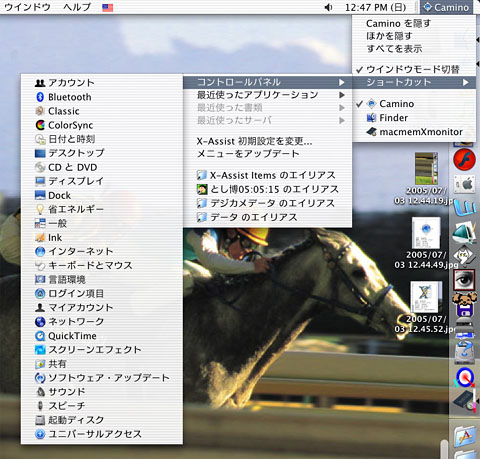
また、「X-Assist Items」フォルダにアプリやフォルダのエイリアスを入れておけば、ショートカットのメニューがOS9のアップルメニュー風のランチャーとして使用可能。
アップルメニューの中にアップルメニュー自身のエイリアスを入れておくと便利だというのはOS9のよく知られたワザであるが、「X-Assist
Items」フォルダの中にも「X-Assist Items」フォルダ自身のエイリアスを入れておけば、ここから簡単に同フォルダにアクセスでき、速やかにエイリアスを増減することができる。最後に「メニューをアップデート」をクリックすれば、最新のメニューに更新される。
毎日使うアプリはドックに登録し、毎日というわけではないがわりとよく使う、みたいなアプリはX-Assistに登録するというように使い分ければ、ドックのアイコンが多くなりすぎるのを防ぐことができるだろう。
ドックの補助的なランチャーとしてはこれが決定版かも?
現在、ベージュG3には544MBのメモリを搭載している(32+256+256)。
256を3本積んでいた時期もあったのだが、会社のベージュG3DT用に1本持っていってしまったのだ。
ベージュG3の適応メモリはPC66規格であるが、ちゃんとしたメーカー品ならPC100規格でも問題なく動く。
さすがにPC133規格のメモリはダメだったが、ベージュG3にPC133/256MBを3本さして平気で使っている人もいるらしい。おいらはPC100とPC133を混ぜたからダメだったのだろうか?
そのとき試したPC133/256MBは現在、ルミチンiMacにささっている。
iMac350の適応メモリはPC100規格だが、こちらも1ランク上のPC133規格なら使えるというわけだ。
(これは全ての機種に同じことが当てはまるとは限らないので要注意。)
面倒くさいのでまだ試してないが、PC133/256MBを1本だけベージュG3にさしてみて、もし支障がなければ、ゆくゆくはPC133で統一して1GB(256+256+512)にできるかもしれない。
そうすればルミチンiMacも、余ったPC100/256MBを2本入れて512MBにできる。
ただし、PC133にしたところで、しょせんバスクロックは66.6MHzだから、マシンが速くなるわけではない。
PC133の方がPC100より安いという、単なる値段的な問題である。
OS9では仮想メモリの使用・不使用をユーザが設定できたが、OSXは常に仮想メモリがオンの状態である。
複数のアプリを立ち上げたときなど、メモリからあふれそうになったデータをHD上のスワップ領域(仮想メモリ)に移動し、必要に応じてメモリに戻してやるという作業を自動的にやってくれるわけだ。
だから実メモリが少なくても少ないなりに動いてしまうし、ユーザが個々のアプリケーションにメモリ量を割り当てる必要もなくなった。
もっともOS9では、動きの悪いソフトに大量のメモリを割り当ててやると見違えるほど速く動いたりするのが楽しかったものだが、そんなことを知らない一般ユーザもたくさんいたはずなので、そういう意味ではOSXはずいぶん親切になったと言える。
ただしOSXも、実メモリが少ないとそれだけHD間でスワップイン/スワップアウトを頻繁に繰り返すことになり、全体的なパフォーマンスの低下を招く。
余談だが、OSXにしてからHD上のデータの断片化が激しくなったのは、このスワップが原因だったらしい。
ディスクウォーリアで最適化しても、またすぐに霜降りの松坂牛みたいな状態になってしまう。
以前はSwap Copというフリーウェアがあり、スワップ領域を起動ディスク以外の別パーティションに設定することによって起動ディスクの断片化を防ぐことができたらしいが、残念なことに今ではサポートされていない。
こういう機能はぜひともOSレベルで実現してもらいたいと思う。
アニメ制作などの現場では、パワーマックG5にものすごい量のメモリ(4〜8GB)が積まれているようだが、一般的なパーソナルユースにおいて、OSXがサクサク動くメモリ量は512MBが目安であるといわれている。
ところがMac miniの場合、1基しかないメモリスロットに、256MBという中途半端なメモリがささっている。
ヨドバシなどの量販店では購入時もその後もメモリ増設には応じてくれないので、一般の人はそのまま256で買うしかない。
たしかにメールやネット程度の用途であれば256でも十分だろうが、できればアップルストアやソフマップや秋葉館など、最初から512MBや1GBに換装してあるセットを用意している店で買った方が間違いない。
なにしろこのMac mini、客が自力でケースを分解してメモリを交換するのはきわめて困難であるらしく、アップルの専門店に持ち込まなければならないという。
また、無事に交換できても、最初に付いてた256がムダになってしまう。
どうしてもヨドバシでMac miniを買いたい人は、そのあたりをよく考慮していただきたい。
自分のマシンがどれ位メモリを食うか、一目でわかるのがmacmemXmonitorというソフト。
メモリの使用状況を3色のバーの割合でリアルタイム表示してくれるのだ。(数値で表示するウインドウもあり。)
画面上の好きな場所に、縦にも横にも置くことができる。
下の写真のように、おいらは画面の右下、ドックのそばに縦に置いている。
|
|
|
|
(1) |
(2) |
(3) |
バーの色はデフォルトでは赤・黄・緑だが、好きな色に変更可能で、おいらは使用中のメモリ量を赤、未使用のメモリ量をピンク、空きメモリ量を白とし、バーを半透明にしてみた。
「未使用」と「空き」の違いというのはおそらく、「未使用」というのは、現在起動中のアプリで、まだ実際に使用してはいないが、ワークエリアとして確保されている領域を示しているものと想像する。(想像かい(-.-;))
上の3つの画面で、(1)はマシンを起動したばかりの状態。さすがに「空き」を示す白いバーが一番長い。
(2)は、クラシック環境やPhotoshopなど、アプリを目一杯立ち上げて作業しているときの状態。
「使用中」を示す赤いバーが半分以上になっており、「空き」はほとんどなくなっている。
しかし、これはこの撮影のためにかなり無茶苦茶にアプリを起動させたもので、普通に使っていてここまで赤くなることはめったにない。
(3)は、(2)の状態から、QuitAllを使ってmacmemXmonitor以外のアプリを終了させたときのもの。
アプリの中にはPhotoshopのように、終了させてもメモリを解放してくれないものがあるので、ちゃんと(1)の状態には戻らない。
たしかOS9にはこのようなメモリ領域を強制的に解放するユーティリティがあったと思うが、OSXには存在しないようである。システムが違うから難しいのだろうか?
しかしこれを見る限り、ビデオ編集などをやらなければ、544MBあればそこそこ十分のようである。